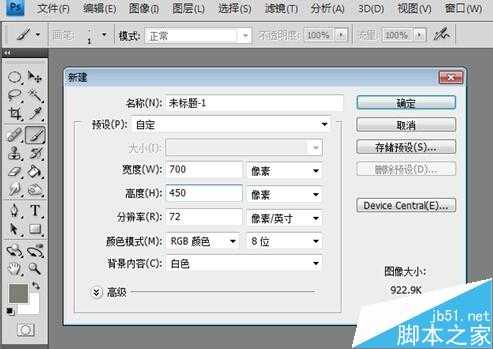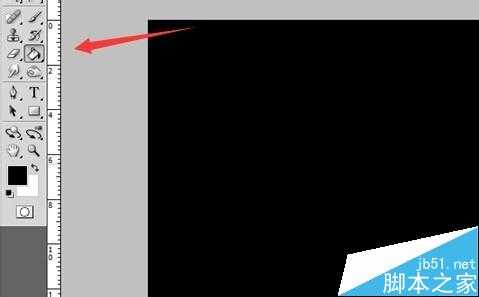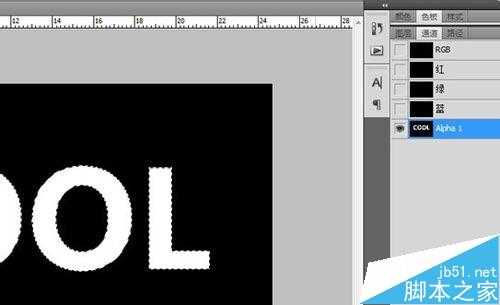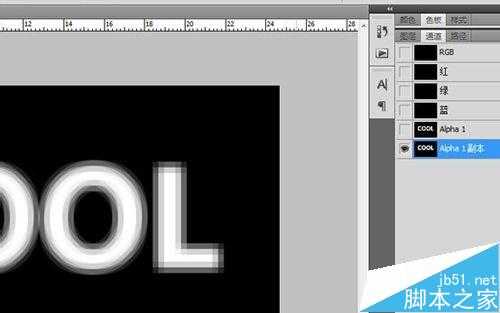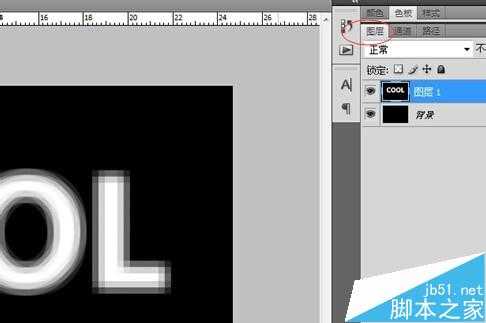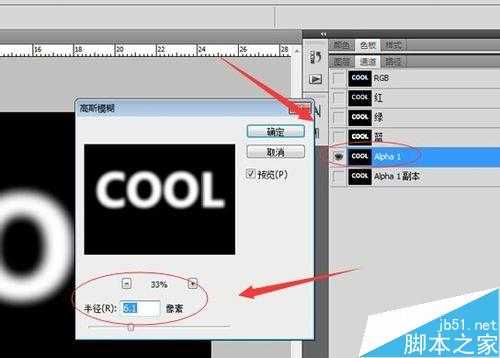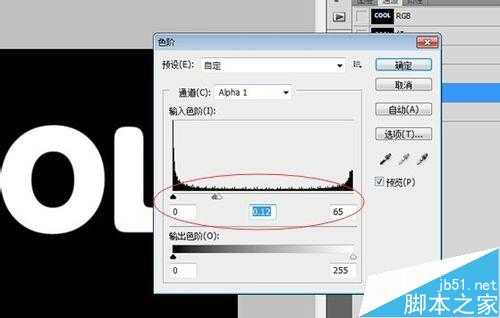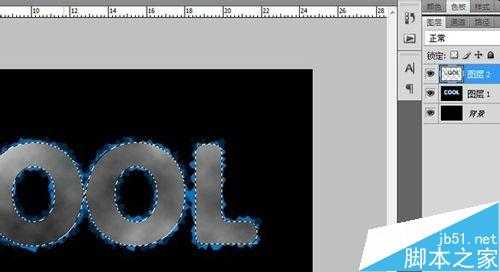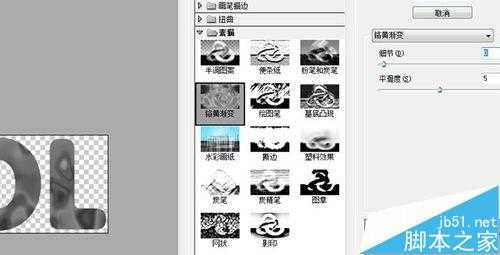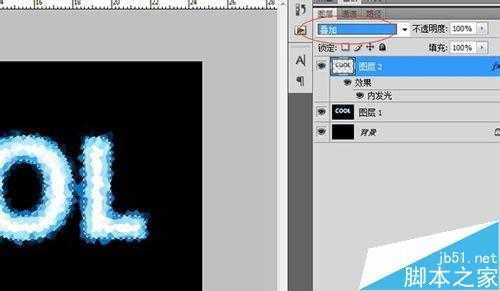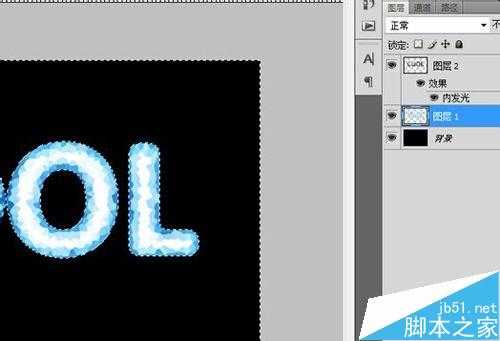ps中利用通道制作选区,再利用滤镜等的功能制作出冰冻字体的效果,教程制作出来的效果非常漂亮,难度不是很大,推荐到,喜欢的朋友一起来看看吧!
如图所示:
方法/步骤
1、用PS软件建立一个文件,属性值设置如图示:
2、用油漆桶工具把背景填充为黑色
3、打开通道面板,建立一个新的通道“Alpha1”,在此通道上面写上cool,确定。就形成字形的选区,选择——取消选区。
4、复制Alpha1通道为Alpha1副本,在Alpha1副本中选择滤镜——像素化——碎片,执行两次此命令
5、通过选择——全部,编辑——拷贝,把Alpha1副本通道的内容复制,返回图层面板,新建一个图层1,执行编辑——粘贴命令
6、选择滤镜——像素化——晶格化命令,设置属性如图示:
7、再选择图像——色相饱和度,调整属性值,给字体着色。如图示:
8、返回通道面板,选择Alpha1,执行滤镜——模糊——高斯模糊命令。
9、然后在执行图像——调整——色阶,调整色阶的属性值。使图片的边缘比原来的大一些。
10、按着Ctrl键单击Alpha1通道,载入这个通道的选区。返回图层面板,新建图层2,此时图层带着Alpha1的选区。
11、在图层2中,执行滤镜——渲染——云彩命令
12、再选择滤镜——素描——铬黄命令,调整属性值如图示:
13、给图层添加“内发光”的图层样式,内发光的属性值设置如图示:
14、调整图层的混合模式为叠加
15、选择——反向,反选选区,按delete删除选区外的部分,如图示:
16、选择图像——图像旋转,给图片进行顺时针的调整
17、选择滤镜——风格化——风,如图示:
18、再把画布进行逆时针90度的旋转,恢复原来的方向即可。一个冰冻的字形成了
以上就是PS利用滤镜和通道制作漂亮的冰冻字体教程,教程真的很不错,推荐到的朋友,喜欢的朋友一起来学习吧!
免责声明:本站资源来自互联网收集,仅供用于学习和交流,请遵循相关法律法规,本站一切资源不代表本站立场,如有侵权、后门、不妥请联系本站删除!
P70系列延期,华为新旗舰将在下月发布
3月20日消息,近期博主@数码闲聊站 透露,原定三月份发布的华为新旗舰P70系列延期发布,预计4月份上市。
而博主@定焦数码 爆料,华为的P70系列在定位上已经超过了Mate60,成为了重要的旗舰系列之一。它肩负着重返影像领域顶尖的使命。那么这次P70会带来哪些令人惊艳的创新呢?
根据目前爆料的消息来看,华为P70系列将推出三个版本,其中P70和P70 Pro采用了三角形的摄像头模组设计,而P70 Art则采用了与上一代P60 Art相似的不规则形状设计。这样的外观是否好看见仁见智,但辨识度绝对拉满。
更新日志
- 小骆驼-《草原狼2(蓝光CD)》[原抓WAV+CUE]
- 群星《欢迎来到我身边 电影原声专辑》[320K/MP3][105.02MB]
- 群星《欢迎来到我身边 电影原声专辑》[FLAC/分轨][480.9MB]
- 雷婷《梦里蓝天HQⅡ》 2023头版限量编号低速原抓[WAV+CUE][463M]
- 群星《2024好听新歌42》AI调整音效【WAV分轨】
- 王思雨-《思念陪着鸿雁飞》WAV
- 王思雨《喜马拉雅HQ》头版限量编号[WAV+CUE]
- 李健《无时无刻》[WAV+CUE][590M]
- 陈奕迅《酝酿》[WAV分轨][502M]
- 卓依婷《化蝶》2CD[WAV+CUE][1.1G]
- 群星《吉他王(黑胶CD)》[WAV+CUE]
- 齐秦《穿乐(穿越)》[WAV+CUE]
- 发烧珍品《数位CD音响测试-动向效果(九)》【WAV+CUE】
- 邝美云《邝美云精装歌集》[DSF][1.6G]
- 吕方《爱一回伤一回》[WAV+CUE][454M]